갤럭시 유저가 아이폰으로 못 넘어가는 이유로 꼽는 것 중에 가장 큰 부분을 차지하는 것이 통화 녹음과 삼성페이라고 하더군요.
무심코 설정해 둔 통화 녹음 기능으로 거래처와의 분쟁, 집주인과의 분쟁, 타부서 직원과의 분쟁에서 상당히 유용하게 사용했다는 얘기를 심심치 않게 볼 수 있는데요.
이전 포스팅에서 갤럭시 폰에서 통화 녹음을 하는 몇 가지 방법들과 통화녹음은 불법인지, 합법인지에 대해 소개해드렸는데요.
오늘은 녹음된 통화를 지우는 방법과 확인하는 방법, 컴퓨터로 이동시키는 방법에 대해 알아보도록 하겠습니다.
통화녹음 설정 방법.

이전 포스팅에서 통화 녹음을 하는 방법에 대해 소개해드리긴 했지만, 이전 포스팅을 보시기 귀찮아하실 분들을 위해 간단하게 통화 녹음을 설정하는 방법에 대해 알아보도록 하겠습니다.
특정 통화만 녹음하기.
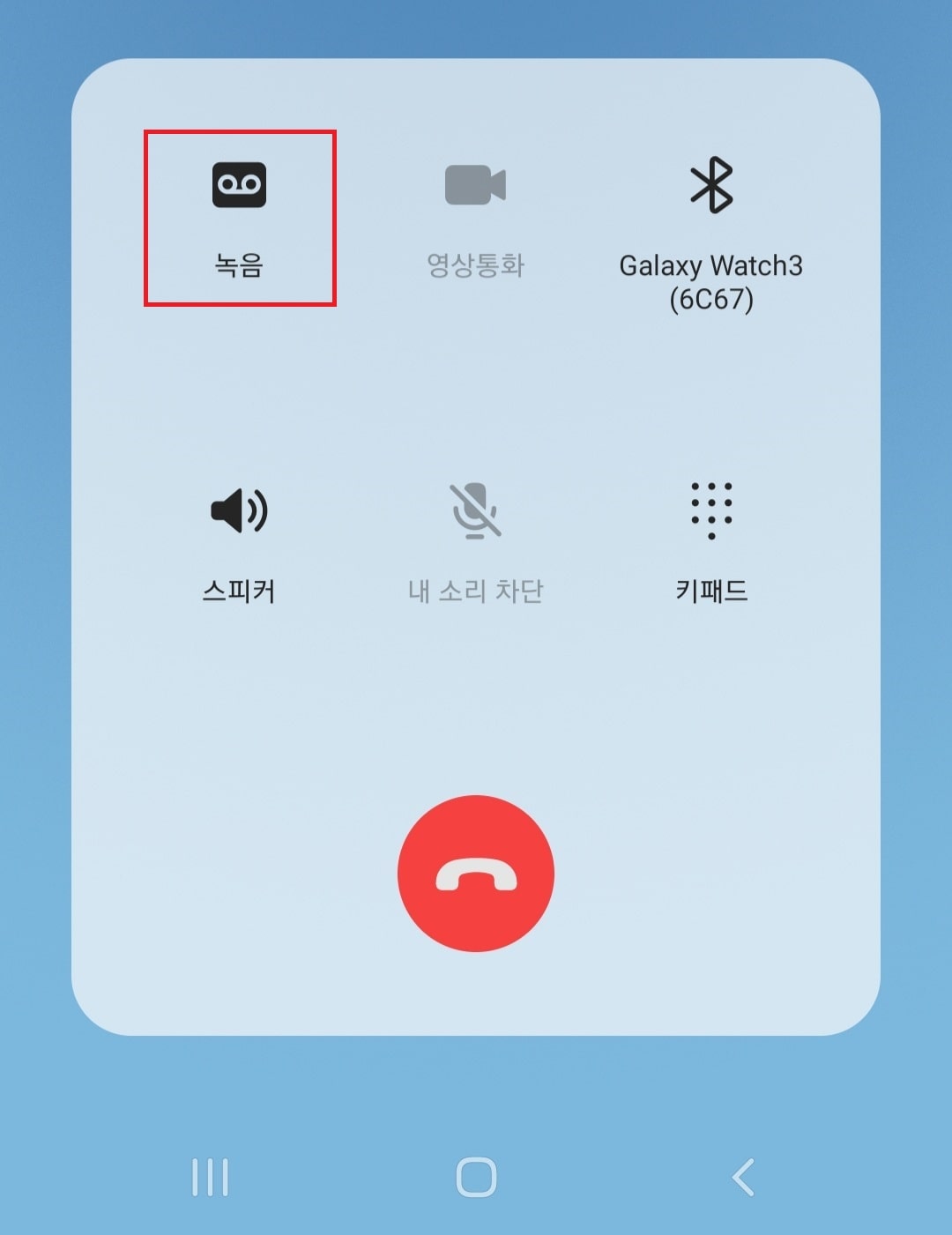
갤럭시 폰에서 전화를 걸거나 걸려온 전화를 받을 때 녹음 버튼을 먼저 눌러주는 것만으로도 간단하게 녹음을 해 줄 수 있습니다.
평소에는 통화 녹음 기능을 사용하지 않다가, 특정 통화만 녹음하길 원할 경우 녹음 버튼을 눌러 녹음을 하시면 됩니다.
모든 통화 녹음하기.
갤럭시 폰을 통해 하는 모든 통화를 녹음하길 원하는 경우에는
1. 통화 앱을 실행
2. 상단의 점 세 개 메뉴를 선택
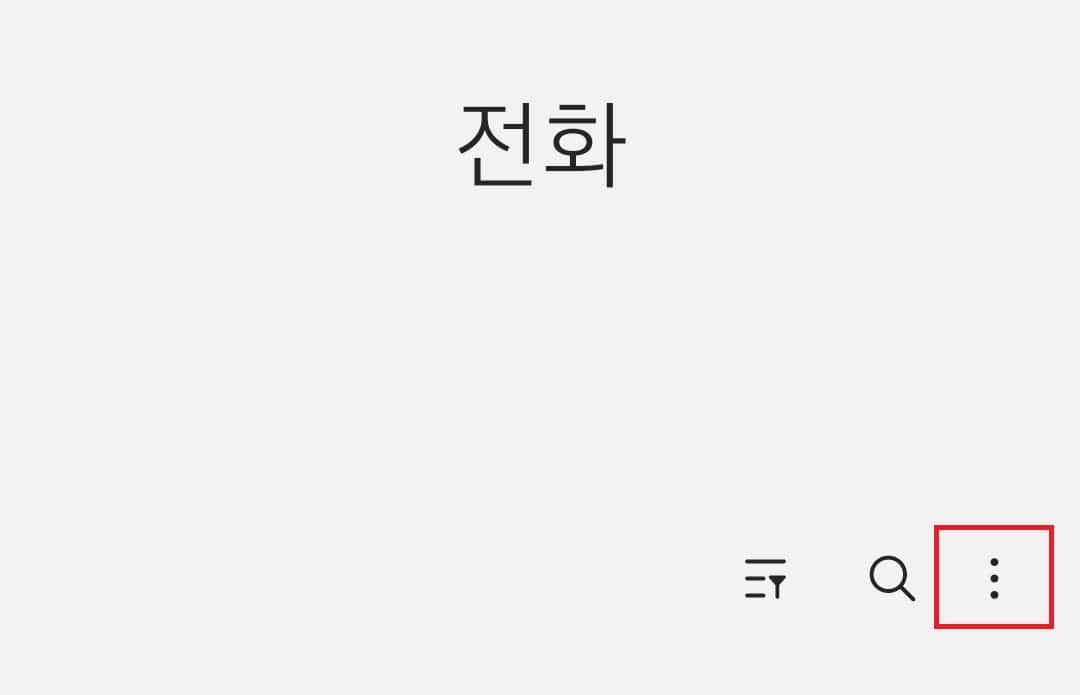
3. 설정을 선택
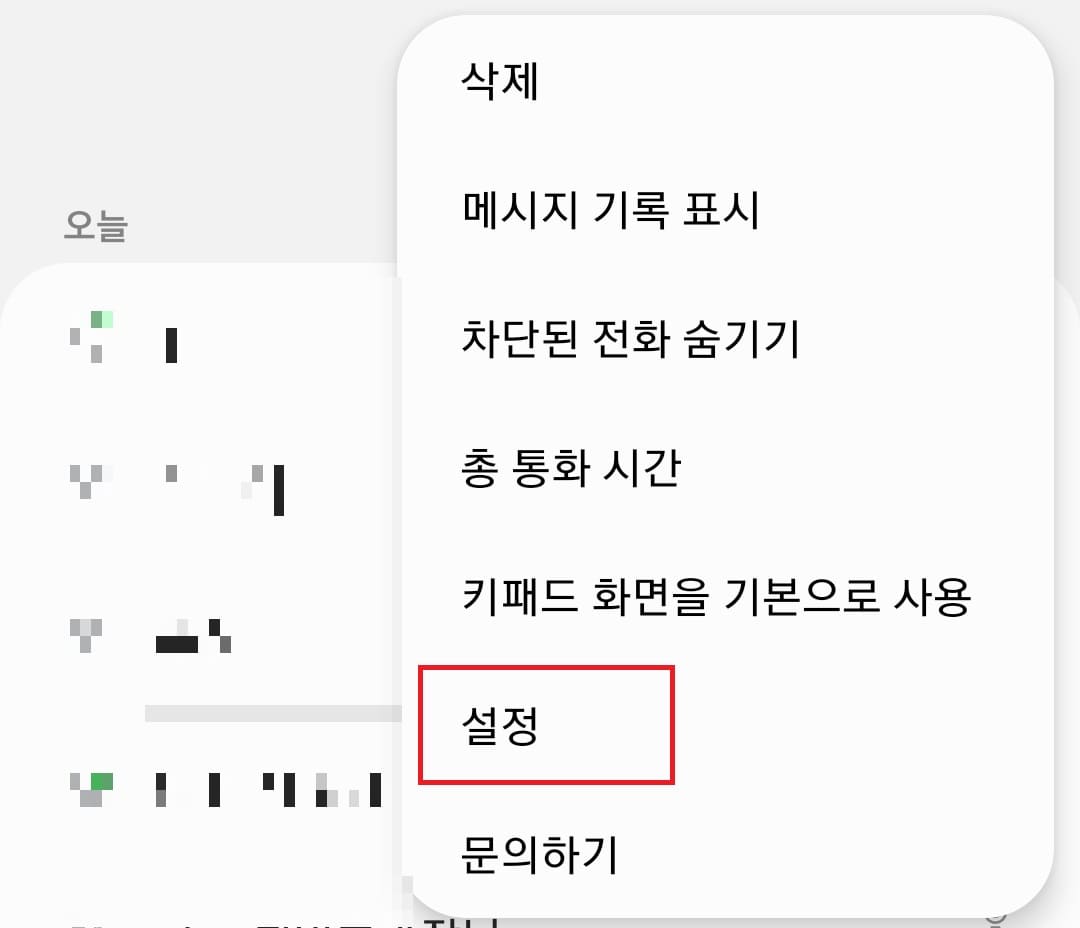
4. 통화 녹음을 선택

5. 통화 자동 녹음을 on
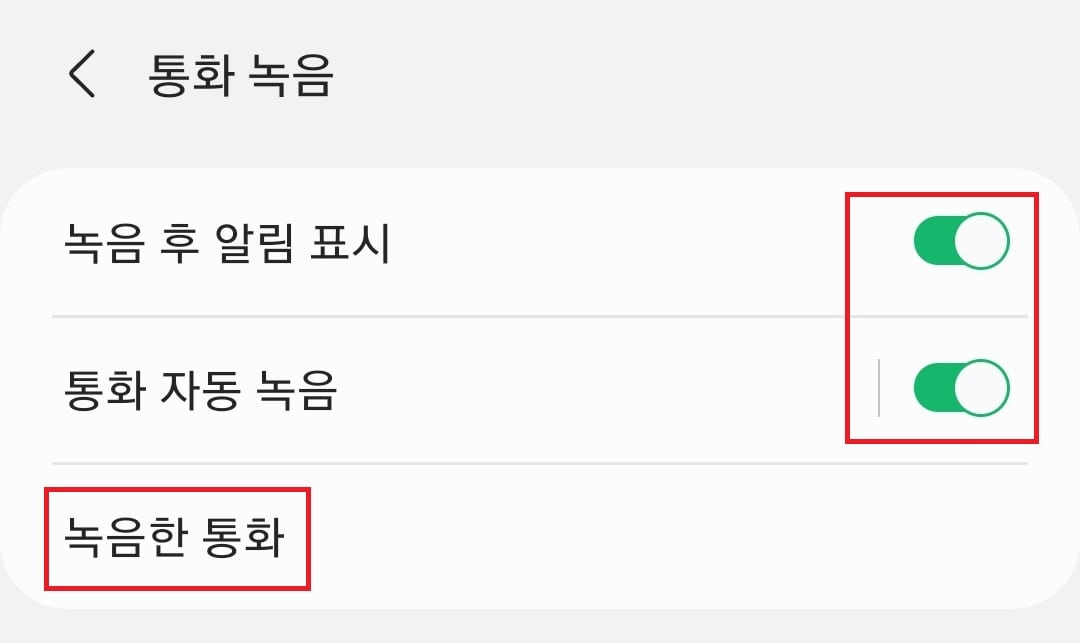
통화 자동 녹음을 on해 줍니다.
녹음 후 알림 표시도 on을 해주시는 것이 좋습니다. 이유는 아래에서 다시 말씀드리겠습니다.
여기까지 하시면 전화를 걸거나 받을 경우 모든 통화가 녹음됩니다.
갤럭시 폰에서 녹음된 통화 확인 및 삭제하기.

통화 녹음을 하다보면 어느 순간 어마어마하게 많은 녹음이 쌓이게 됩니다.
평소 정리를 해두지 않으면, 상당히 많은 양이 쌓여 정작 필요한 녹음을 찾으려면 한참을 버벅거리게 되는데요.
위에서 녹음 후 알림 표시를 on 해 두시는 것이 좋다고 말씀드렸는데, 녹음 후 알림 표시를 on 해 두시면, 통화 녹음을 저장해 둘 필요가 없을 경우, 삭제하기가 용이합니다.
통화 녹음 알림을 켜 두고 통화를 종료할 경우
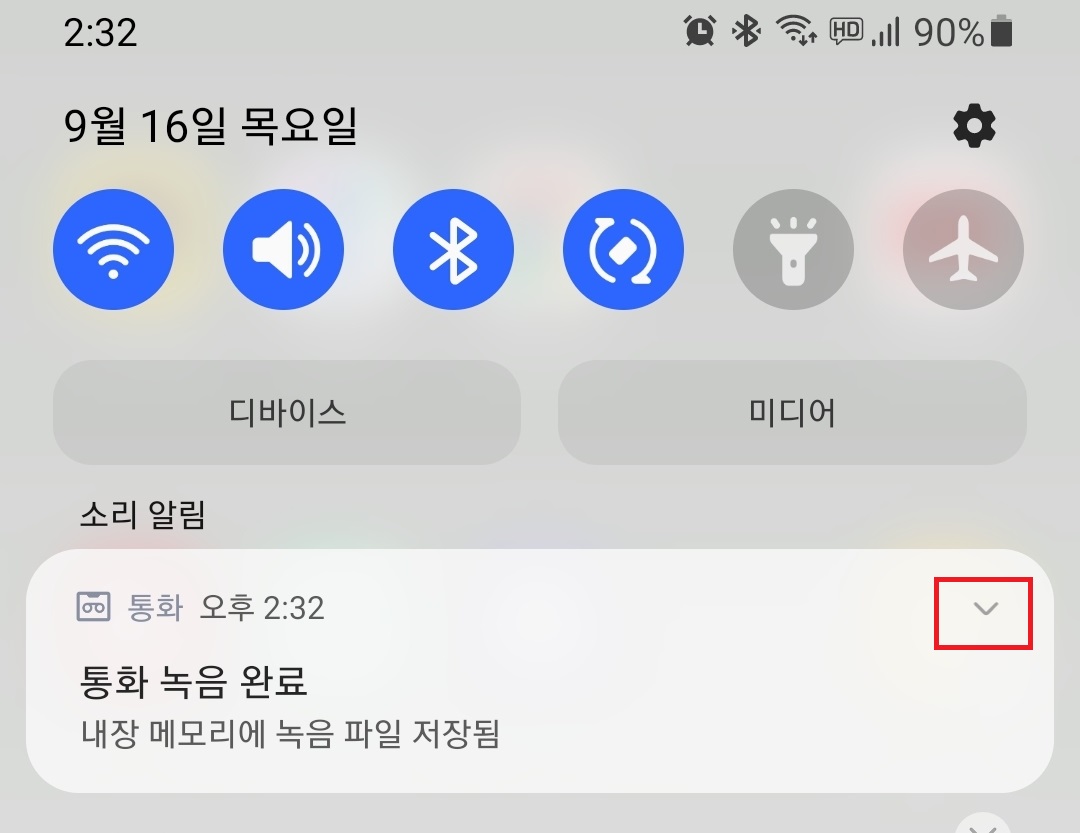
위 사진처럼 알림이 오게 됩니다. 해당 알림을 펼쳐주고
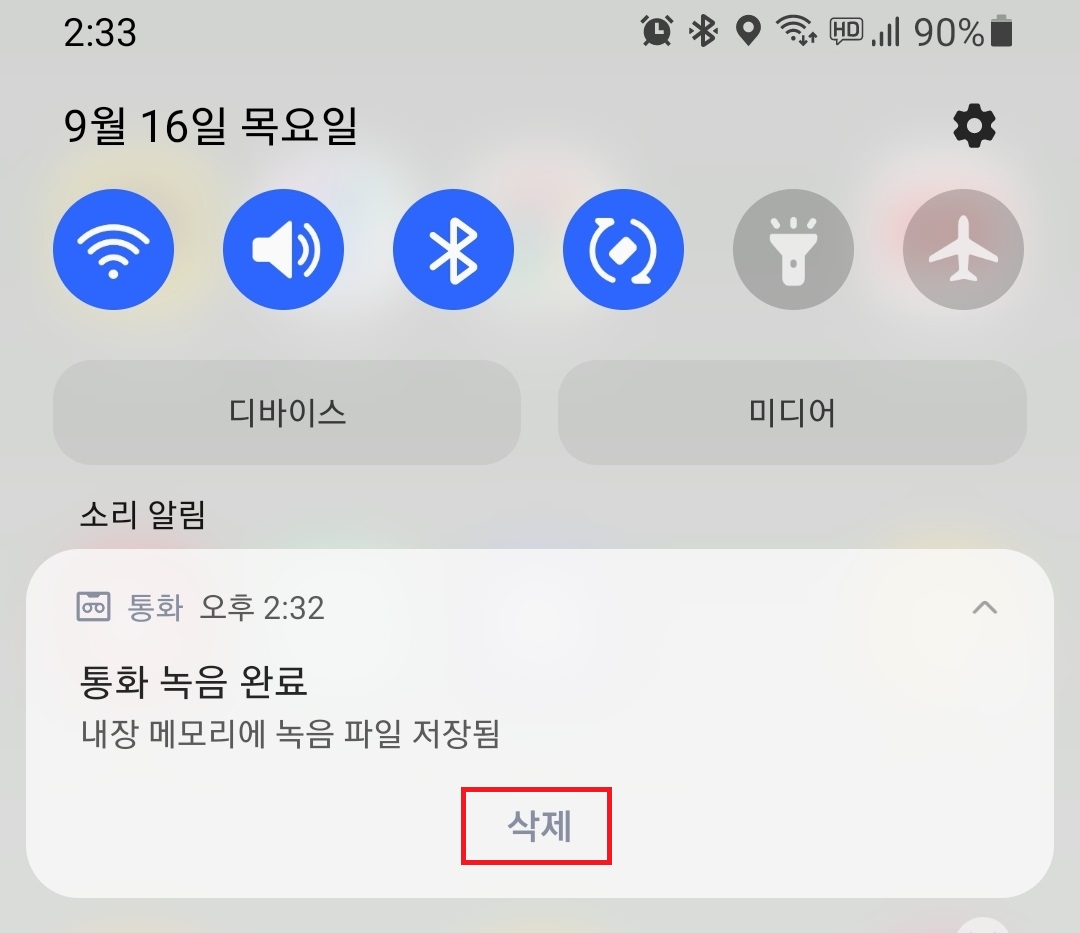
삭제를 눌러 간단하게 삭제해 줄 수 있습니다.
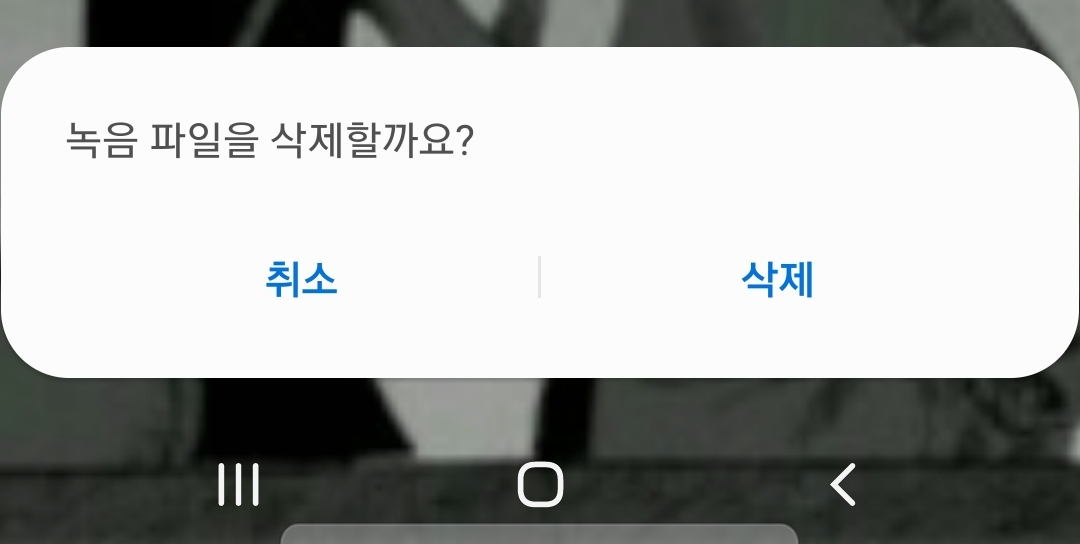
통화가 끝날 때마다 삭제를 해 주는 것이 조금은 번거롭다고 생각할 수도 있지만, 버릇이 들면 추후 한 번에 정리하는 번거로움을 줄여줄 수도 있고 쓸데없이 저장공간을 차지하는 것도 막아줄 수 있습니다.
녹음된 통화 확인 및 한 번에 삭제하기.
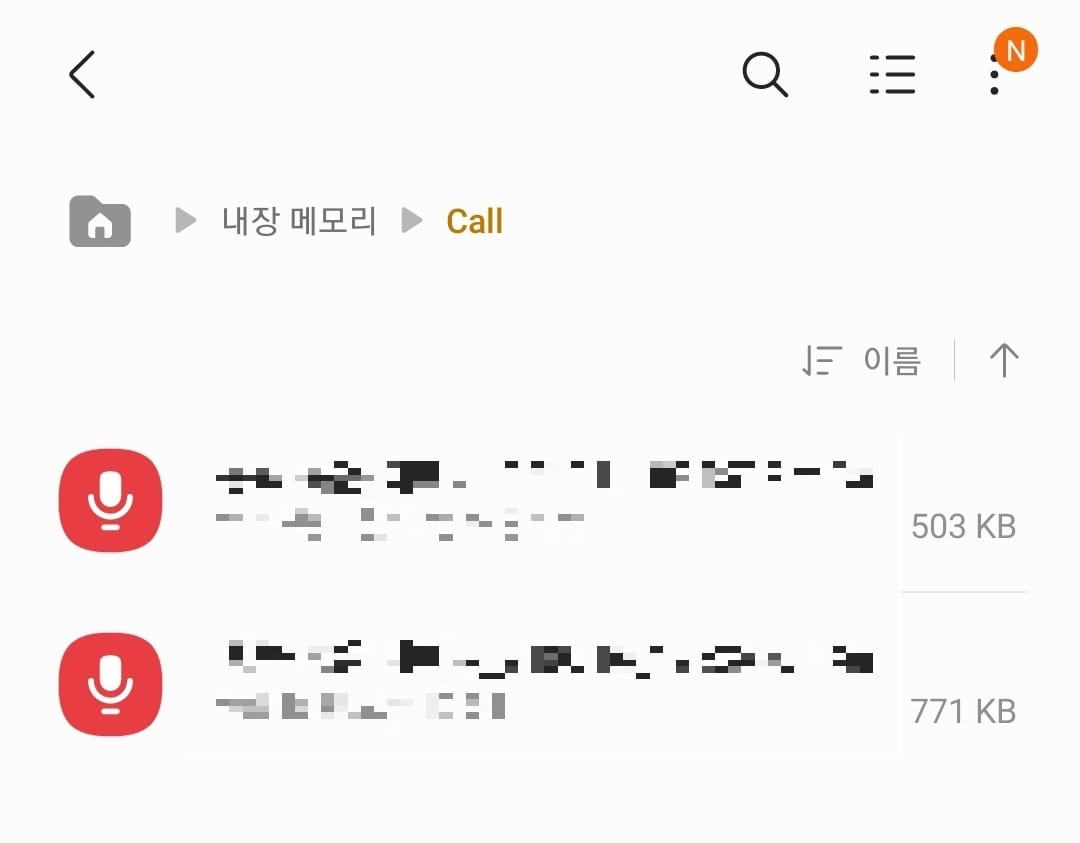
위의 방법으로 녹음된 통화를 그때그때 삭제해 줄 수도 있지만, 가끔 까먹거나, 귀찮음이 몰려오거나 예전에 저장해 뒀던 통화 녹음을 삭제해 줘야 할 때는 위의 통화 녹음 설정 방법(모든 통화 녹음)의 5번까지 동일하게 진입해 준 후 녹음한 통화를 선택하시면 녹음된 통화들을 다시 들어볼 수도 있고, 삭제해 줄 수도 있습니다.
통화 녹음 컴퓨터로 이동시키기.

녹음된 통화중 중요한 파일은 컴퓨터나 노트북 등의 다른 저장매체에도 미리 옮겨 두시는 것이 좋은데요.
파일을 옮기는 방법이 워낙 다양하다 보니, 모두 소개해 드리기는 어려울 듯하고, 휴대폰에서 녹음한 파일의 위치를 확인하는 방법과 컴퓨터로 연결했을 경우, 파일의 위치를 확인하는 방법에 대해 간단하게 소개하고 포스팅을 마치도록 하겠습니다.
휴대폰에서는 위에서 소개해 드린 방법대로, 통화 앱을 실행시켜, 녹음된 통화에 접근하셔도 되지만, 일전 소개해 드린 내파일을 통해(상단의 함께 보면 좋을 포스팅 참고)
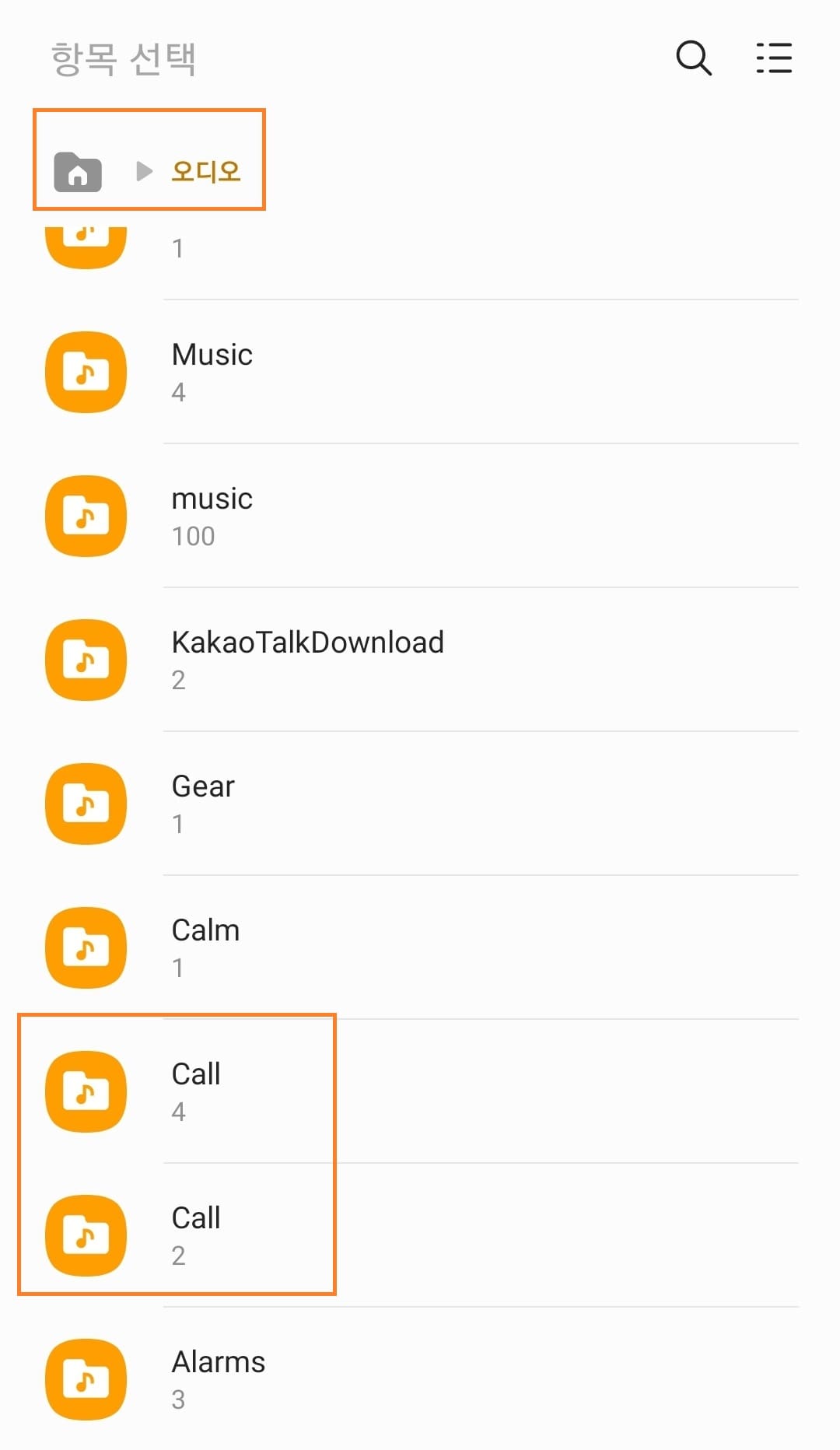
내 파일>>>오디오>>> call
의 순서로 이동하시면 녹음된 통화를 확인해 보실 수 있습니다. (내장 메모리, 외장 메모리 동시에 확인 가능)
컴퓨터로 연결했을 경우에는 (연결 방법이 궁금하신 분은 상단의 함께 보면 좋을 포스팅 참고)
내장 메모리(or 외장 메모리) >>>>call
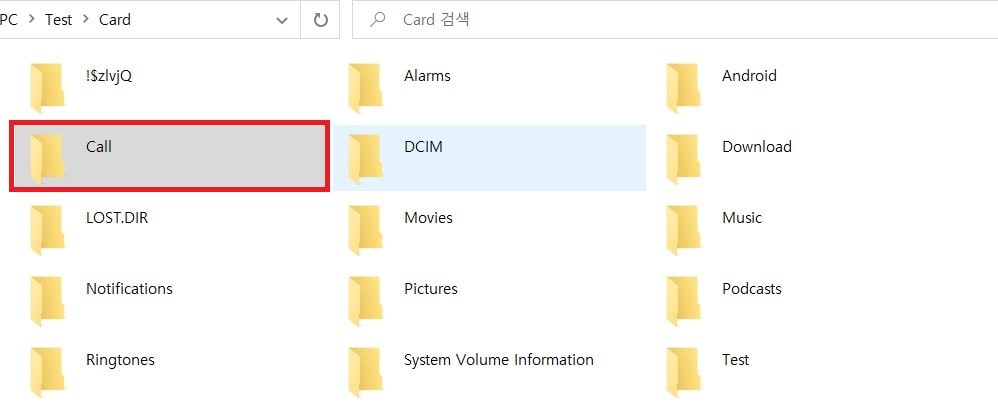
을 선택해 주시면 녹음된 통화를 확인해 보실 수 있습니다.
필요한 파일을 선택한 후, 컴퓨터나 다른 저장매체로 복사해주시면 되겠습니다.
이상 녹음된 통화를 삭제하고, 컴퓨터나 노트북으로 옮기는 방법에 대한 포스팅이었습니다.